Wegpunkte sind Ihre persönlichen Lesezeichen in der digitalen Karte. Mit Wegpunkten markieren Sie die Orte, die Sie besonders interessieren und die Sie später schnell wiederfinden möchten. Besonders nützlich sind Wegpunkte, wenn Sie unterwegs auf Ihrem Navigationsgerät zur Verfügung stehen, so dass Sie ihre Lesezeichen auch unterwegs dabei haben und danach navigieren können. Auch umgekehrt ist es interessant, die unterwegs erzeugten Wegpunkte später auf der digitalen Karte darzustellen.
Um einen neuen Wegpunkt zu erzeugen, klicken Sie mit der rechten Maustaste an der gewünschten Stelle in die Karte und wählen Sie aus dem angezeigten Kontextmenü den Befehl „Wegpunkt erzeugen“. Geben Sie dann einen zutreffenden Namen für den neuen Wegpunkt ein und bestätigen Sie den Dialog.
TIPP: Wenn Sie Ihre Wegpunkte später mit einem GPS-Gerät verwenden wollen, dann wählen Sie möglichst knappe Namen, möglichst ohne Sonderzeichen. Lange Namen und Sonderzeichen sind bei der Anzeige auf den mobilen Geräten in der Regel eher nachteilig.
Der neue Wegpunkt wird in der Karte durch eine kleine Fahne markiert. Durch Ziehen mit gedrückter linker Maustaste kann die Fahne verschoben und so die Position des Wegpunkts korrigiert werden.
![]() Klicken Sie auf diese Schaltfläche, um den Wegpunkt-Manager aufzurufen.
Klicken Sie auf diese Schaltfläche, um den Wegpunkt-Manager aufzurufen.
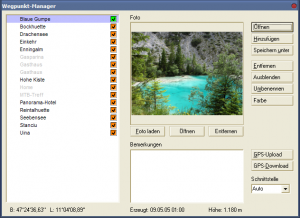 Im linken Teil des Wegpunkt-Managers sehen Sie die Liste der vorhandenen Wegpunkte.
Im linken Teil des Wegpunkt-Managers sehen Sie die Liste der vorhandenen Wegpunkte.
Die Markierung rechts neben dem Namen des Wegpunktes legt fest, ob der Wegpunkt auf der Karte angezeigt wird. Klicken Sie auf die Markierung, um den Wegpunkt ein-/auszublenden.
Durch die blaue Markierung in der Liste wird angezeigt, welcher Wegpunkt gerade ausgewählt ist. Durch Klick auf eine Zeile der Liste wählen Sie den betreffenden Wegpunkt aus (die Zeile wird blau).
Unter der Liste werden die geographischen Koordinaten des ausgewählten Wegpunkts im aktuell eingestellten Koordinatenformat angezeigt. (TIPP: Um das Koordinatenformat zu wechseln, klicken Sie auf GEO/UTM in der Statuszeile des Programmfensters und wählen Sie danach den gewünschten Wegpunkt aus.)
Das Feld „Bemerkungen“ ist für freie Eingaben vorgesehen. Hier können Sie ihre Eindrücke oder Hinweise zu dem Wegpunkt erfassen.
Unter den Bemerkungen werden Datum der Erzeugung und die Höhe des Wegpunktes angezeigt.
Fotos
Jedem Wegpunkt kann ein Foto zugeordnet werden. Wählen Sie dazu zuerst in der Liste den Wegpunkt aus und klicken dann „Foto laden“. Öffnen Sie dann mit dem angezeigten Dialog die gewünschten Bilddatei. Das ausgewählte Bild wird zur Kontrolle rechts neben der Liste angezeigt1. Um das Bild mit dem Standard-Bildbetrachter von Windows zu öffnen, klicken Sie auf „Öffnen“. Um das Bild wieder von dem Wegpunkt zu lösen, klicken Sie (unter dem Bild) auf „Entfernen“.
(Es wird lediglich ein Verweis auf die Bilddatei gespeichert. Wenn Sie die Bilddatei auf der Festplatte löschen, dann verschwindet das Bild auch aus dem Wegpunkt-Manager.)
Entfernen
Klicken Sie (rechts neben dem Bild) auf „Entfernen“, um den ausgewählten Wegpunkt aus der Liste zu löschen.
Ausblenden
Klicken Sie auf „Ausblenden“ bzw. „Anzeigen“, um den ausgewählten Wegpunkt aus- oder wieder einzublenden.
Umbenennen
Klicken Sie auf „Umbenennen“, um den Namen des Wegpunkts zu ändern.
Farbe
Klicken Sie auf „Farbe“, um die Farbe der Wegpunktfahne in der Karte zu ändern.
Öffnen, Hinzufügen, Speichern unter
Mit dem Wegpunkt-Manager können Sie unterschiedliche Gruppen von Wegpunkten verwalten. Um die aktuelle Liste in einer bestimmten Datei abzuspeichern, klicken Sie auf „Speichern unter“ und geben Sie die gewünschte Datei an. Sie können eine Wegpunkt-Datei jederzeit mit „Öffnen“ wieder laden. Wenn Sie die Wegpunkte einer Datei zusätzlich zu den bereits vorhandenen Wegpunkten in der Liste laden möchten, dann klicken Sie dazu „Hinzufügen“ und geben Sie die gewünschte Datei an.
GSP-Upload, GPS-Download
Klicken Sie auf „GPS-Upload“ um die ausgewählten Wegpunkte an das angeschlossene Garmin-Gerät zu senden. Klicken Sie auf „GPS-Download“, um die Wegpunkte aus dem angeschlossenen Garmin-Gerät auszulesen.
